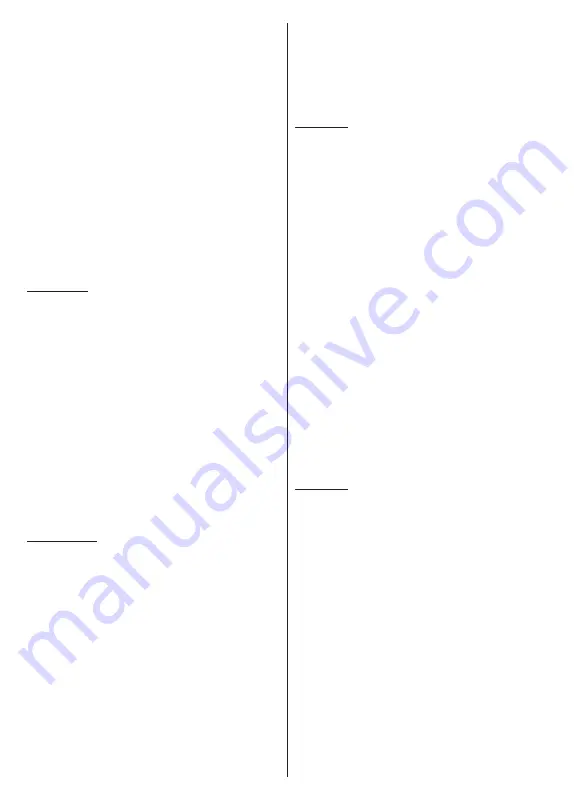
Română
- 31 -
butonul
Meniu
în timp ce este afișată fotografia aleasă,
selectați
Imagine ramă foto
și apăsați
OK
.
Suplimentar, puteți comuta între modurile de
navigare prin apăsarea butonului
Albastru.
Modurile
Vizualizare listă
și
Vizualizare grilă
vor fi disponibile.
În timpului navigării prin fișierele video, foto şi text, o
previzualizare a fișierului evidențiat va fi afișată într-o
mică fereastră în partea stângă a ecranului, dacă
modul de navigare este setat pe List View (Vizualizare
listă). De asemenea, puteți folosi butoanele
Program
+/-
pentru a trece direct la primul și la ultimul folder
dacă stilul vizualizării este setat pe Vizualizare listă.
De asemenea, puteți activa sau dezactiva funcția
de redare automată USB apăsând butonul
Galben
.
Utilizând această caracteristică, puteți seta televizorul
pentru a începe să redați automat conținutul media
instalat pe un dispozitiv de stocare USB conectat.
Consultați secțiunea
Redare automată USB
pentru
mai multe informații.
Fișiere video
Apăsaţi
OK
pentru a reda fişierul selectat.
Informații:
Afişează bara de informaţii. Apăsați de
două ori pentru a afișa informații detaliate și fișierul
următor.
Pauză/Redare:
Întrerupe/Reia redarea.
Derulare înapoi
: Porneşte derularea înapoi. Apăsați
de multe ori pentru a stabili viteza de derulare.
Derulare rapidă înainte
: Pornește derulare rapidă
înainte. Apăsați de multe ori pentru a stabili viteza
de derulare.
Oprire:
Opreşte redarea.
Pr:
Treceți la programul următor.
Programe -:
Reveniți la programul anterior.
Înapoi/Revenire:
Reveniți la ecranul programului de
redare a fișierelor multimedia.
Fișiere muzică
Apăsaţi
OK
pentru a reda fişierul audio/de muzică
selectat.
Informații:
Afișează informații detaliate și fișierul
următor.
Pauză/Redare:
Întrerupe/Reia redarea.
Derulare înapoi
: Apăsați și țineți apăsat pentru
derularea înapoi.
Derulare rapidă înainte
: Apăsați și țineți apăsat pentru
derularea înainte.
Oprire:
Opreşte redarea.
Pr:
Treceți la programul următor.
Programe -:
Reveniți la programul anterior.
Înapoi/Revenire:
Reveniți la ecranul programului de
redare a fișierelor multimedia.
Dacă apăsați
Înapoi/Revenire
fără a opri mai întâi
redarea, fișierul va fi în continuare redat în timp ce
veți navigați prin programul de redare a fișierelor
multimedia. Puteți folosi butoanele acestuia pentru a
controla redarea. Dacă ieșiți din programul de redare
sau schimbați tipul de fișiere la
Video
, redarea se
va opri.
Fișiere foto
Apăsaţi
OK
pentru a reda fişierul foto selectat.
Când
apăsați butonul OK a doua oară, va începe expunerea
de diapozitive și toate fișierele foto din folderul actual
sau din dispozitivul de stocare, în funcție de stilul de
vizualizare, vor fi afișate în ordine. Dacă opțiunea
Repetare
este setată la
Niciunul
doar fișiere situate
între cel selectat și ultimul din listă vor fi afișate. Apăsați
butonul
OK
sau
Pauză/Redare
pentru a pune pe pauză
sau a continua expunerea de diapozitive. Expunerea
de diapozitive se va opri după ce ultimul fișier listat este
afișat și este afișat ecranul media player
.
Informații:
Afişează bara de informaţii. Apăsați de
două ori pentru a afișa informații detaliate și fișierul
următor.
OK sau Pauză/Redare:
Pune pe pauză sau reia
expunerea de diapozitive.
Butonul verde (Rotire/Durată):
Rotiţi imaginea /
Setați intervalul de timp dintre diapozitive.
Butonul Galben (Zoom/Efect):
Măriți imaginea /
Aplicați diferite efecte în timpul expunerii de diapozitive.
Pr:
Treceți la programul următor.
Programe -:
Reveniți la programul anterior.
Înapoi/Revenire:
Reveniți la ecranul programului de
redare a fișierelor multimedia.
Fișiere text
Când apăsați butonul
OK
va începe expunerea de
diapozitive și toate fișierele text din folderul actual
sau din dispozitivul de stocare, în funcție de stilul de
vizualizare, vor fi afișate în ordine. Dacă opțiunea
Repetare
este setată la
Niciunul
doar fișiere situate
între cel selectat și ultimul din listă vor fi afișate. Apăsați
butonul
OK
sau
Pauză/Redare
pentru a pune pe pauză
sau a continua expunerea de diapozitive. Expunerea
de diapozitive se va opri după ce ultimul fișier listat este
afișat și este afișat ecranul media player
.
Informații:
Afişează bara de informaţii. Apăsați de
două ori pentru a afișa informații detaliate și fișierul
următor.
OK sau Pauză/Redare:
Pune pe pauză sau reia
expunerea de diapozitive.
Pr:
Treceți la programul următor.
Programe -:
Reveniți la programul anterior.
Butoanele direcționale (Jos sau Dreapta / Sus sau
Stânga):
Comutați la pagina următoare / Comutați la
pagina precedentă.
Содержание MZ800E
Страница 676: ...2 5000 5 cm...
Страница 677: ...3 II i CLASS 1 LASER PRODUCT 1 1 2 2 m...
Страница 678: ...4 Panasonic Panasonic Panasonic 1 2 1 100 3 4 5 PVC...
Страница 682: ...8 LNB ANT LNB...
Страница 683: ...9 HDMI SPDIF SPDIF HEADPHONE USB CI CAM module LAN Ethernet LAN Ethernet CI USB 500 mA 500 mA HDMI 4K HDMI...
Страница 684: ...10 220 240 V AC 50 Hz H LED joystick joystick OK OK joystick LED LED...
Страница 689: ...15 PIN 12 OK OK 13 TV 14 Chromecast Chromecast Google Cast Google Assistant Cast 15 TV OK OK OK OK kHz ID OK OK OK...
Страница 691: ...17 TV TV TV TV OK USB USB USB OK USB FAT32 OK OK OK OK LCN OK OK OK OK LCN OK LCN OK OK OK OK...
Страница 692: ...18 OK OK OK OK LCN OK OK OK OK LCN OK LCN OK OK OK OK OK OK OK OK OK OK OK OK OK OK...
Страница 693: ...19 OK OK OK ATV OK OK OK OK OK OK OK OK OK OK OK OK OK OK OK OK TV OK OK 4 6 8...
Страница 694: ...20 PIN PIN PIN PIN PIN PIN PIN 1234 OK PIN OK PIN PIN PIN OK PIN PIN PIN CI CI AD...
Страница 696: ...22 USB TV TV OK OK OK OK OK OK OK OK OK OK OK OK RF RF OK RF OK OK OK LCN LCN LCN OK ID...
Страница 705: ...31 Google TV TV OK 4 6 8 OK OK Android Wi Fi OK OK OK OK H Bluetooth Bluetooth Google Bluetooth OK...
Страница 706: ...32 OK OK OK OK OK OK OK OK OK Google OK TV OK OK OK OK TV TV LCN OK OK OK...
Страница 707: ...33 OK OK OK OK EPG TV TV TV OK TV DTV TV TV Ethernet LAN Ethernet 2 3 1 1 ISP 2 LAN Ethernet 3 LAN...
Страница 709: ...35 USB FAT32 MENU OK OK USB OK USB USB USB OK OK OK OK...
Страница 710: ...36 OK OK OK OK OK OK OK OK 90 OK OK OK...
Страница 711: ...37 OK OK USB USB USB MP3 USB FAT32 NTFS FAT32 2TB 4 GB USB USB USB OK USB USB USB USB USB USB USB USB USB USB USB...
Страница 712: ...38 USB HDD USB USB USB HD USB HDD USB HDD OK OK TV OK OK _ _ USB USB USB TV OK OK OK USB FAT32...
Страница 715: ...41 HbbTV HbbTV HbbTV HbbTV HbbTV HbbTV AV VOD catch up OK TV HBBTV TV 5 LED LED Google Server GOTA OK OK LED...
Страница 726: ...2 5000 5...
Страница 727: ...3 II i CLASS 1 LASER PRODUCT 1 1 2 2 m...
Страница 728: ...4 Panasonic Panasonic Panasonic 1 2 1 100 3 4 5 B...
Страница 732: ...8 AERIAL INPUT ANT LNB ANT LNB...
Страница 733: ...9 HDMI SPDIF SPDIF USB CI CAM module LAN Ethernet LAN Ethernet C I USB 500mA 500mA HDMI 4K HDMI...
Страница 734: ...10 220 240V AC 50 Hz OK OK Standby...
Страница 735: ...11 Press the Home button to display or return to the Home Screen of the Google TV OK OK OK...
Страница 741: ...17 USB USB USB OK USB FAT32 Program OK OK OK OK LCN OK OK OK OK LCN OK LCN OK OK OK OK Program OK OK OK OK LCN...
Страница 742: ...18 OK OK OK OK LCN OK LCN OK OK OK OK Program OK OK OK OK OK OK OK OK OK OK OK OK OK ATV Program OK OK OK OK OK...
Страница 743: ...19 OK OK OK OK OK OK OK OK OK OK OK TV OK OK 4 6 8 1234 OK OK...
Страница 744: ...20 PIN CI CI Main AD Blue Mute OK OK...
Страница 746: ...22 OK OK OK OK OK OK OK OK RF RF OK RF OK OK OK LCN LCN LCN OK ID OK RF OK LCN LCN LCN...
Страница 753: ...29 OK USB OK USB Google Play Store OK 1234 Netflix ESN ESN ESN Netflix E OK USB USB USB USB...
Страница 754: ...30 USB USB USB OK Google TVe Google TV OK 4 6 8 OK OK Android Wi Fi OK OK OK OK...
Страница 755: ...31 Bluetooth Bluetooth Google Bluetooth OK OK OK OK OK OK OK OK OK OK OK Google OK OK OK OK OK...
Страница 756: ...32 LCN OK OK OK OK OK OK OK TV OK DTV TV Options Parental Controls Inputs Blocked TV...
Страница 759: ...35 OK OK OK OK OK OK OK OK OK OK 90...
Страница 764: ...40 HbbTV HbbTV HbbTV HbbTV HbbTV HbbTV HbbTV AV VOD OK AV TV HBBTV TV 5 Google GOTA OK OK...
Страница 765: ...41...






























